裝Win10系統用磁盤分區類型選mbr好還是GUID分區格式好?
許多用戶在重裝Windows10系統的時候都會選擇使用PE系統重裝,而目前我們的電腦一般有uefi和legacy兩種引導模式,對應的磁盤分區也是不同的,那么對于Win10來說,我們應該選用什么分區格式來重裝Win10系統呢?下面小編就帶著大家一起看看吧!
操作方法:
win10系統分區注意事項:
1、如果是uefi引導模式裝win10要采用gpt分區,如果是legacy引導模式裝win10要采用mbr分區。
2、現在2018年以后出來的機型默認都采用的uefi引導模式,所以我們默認要將硬盤分區改成guid(gpt)分區。需要注意的是像戴爾一些機器只能采用uefi引導模式安裝系統,所以這里要注意一下。
裝win10系統分區步驟(guid分區教程)戴爾機器為例
1、開機一直按F2進入BIOS,按F2進入BIOS界面,切換到BOOT Sequence項,如果boot list Opion引導模式選擇為uefi,我們對應的分區類型對應的是guid分區,如下圖所示;
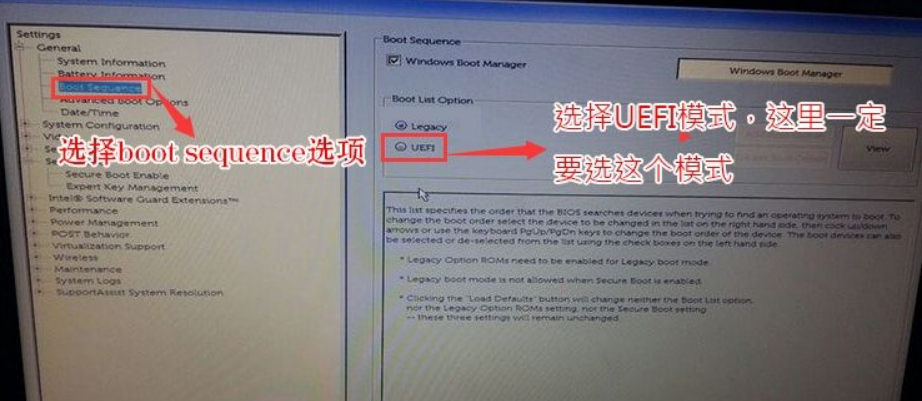
2、插入制作好U盤啟動盤,重啟時不停的按下f12,打開快速引導菜單,選擇識別的U盤啟動回車從U盤啟動,如下圖所示;
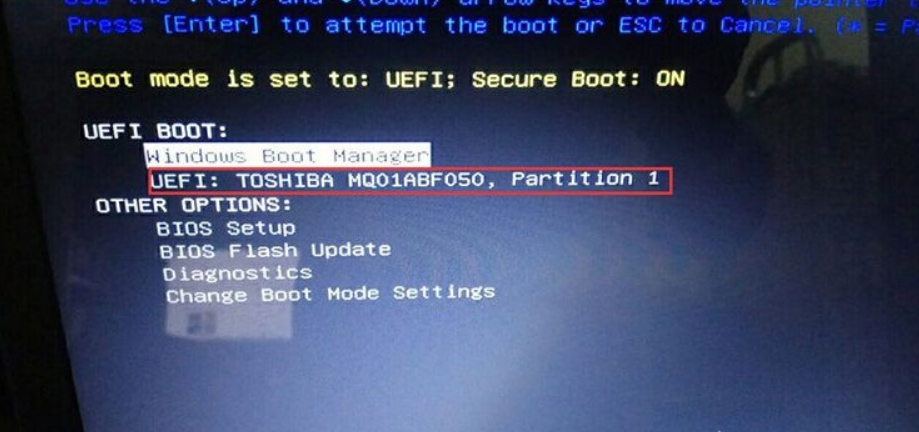
3、選擇U盤啟動盤進入PE后,在桌面上運行DiskGenius分區工具,點擊菜單欄的【硬盤】,選擇【轉換分區表類型為guid格式】,然后保存更改,如下圖所示;

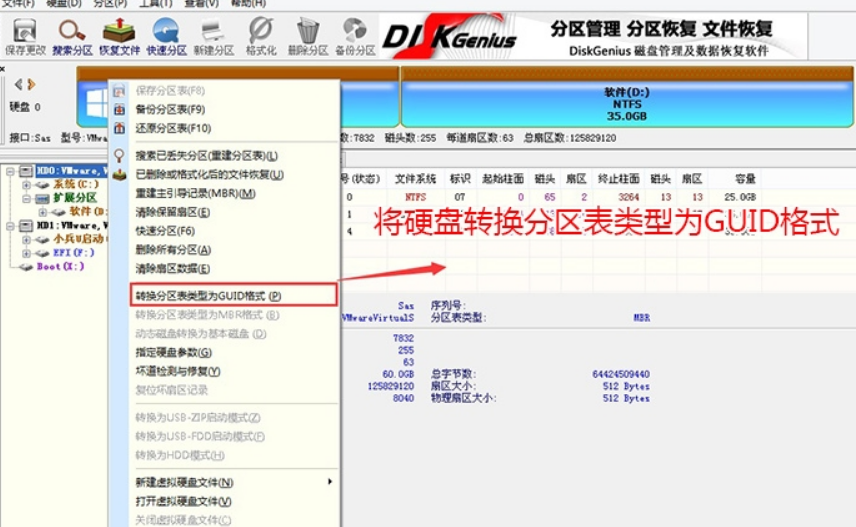
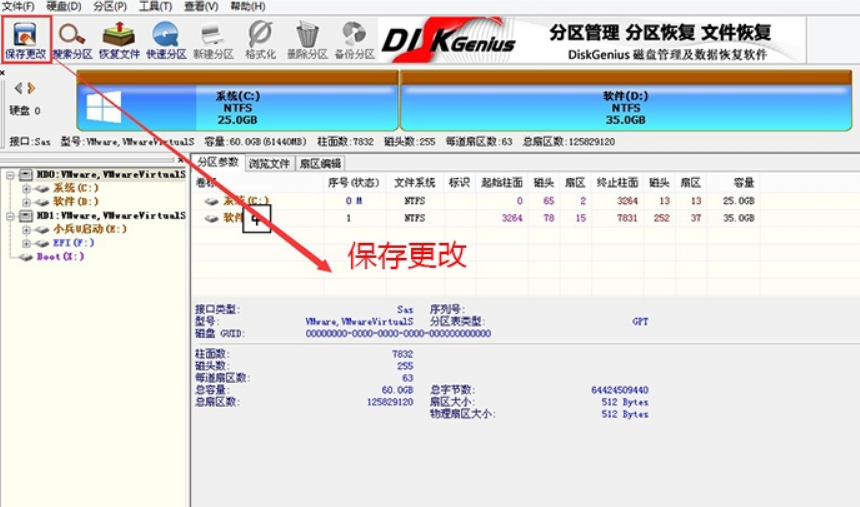
2、然后選擇要分區的硬盤,點擊上面【快速分區】,如下圖所示;
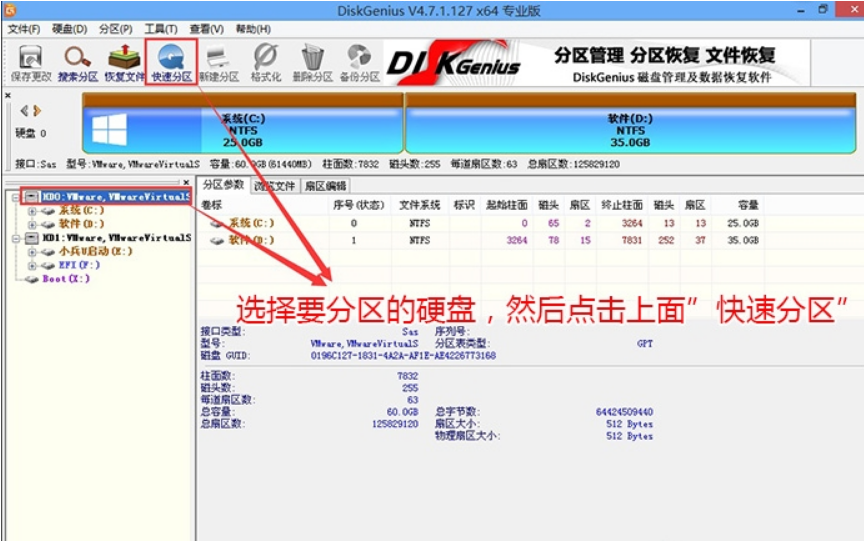
3、在彈出的【快速分區】界面,我們這里選擇好分區的類型GUID和分區的個數以及大小,這里一般推薦C盤大小大于60G比較好,然后注意如果是固態硬盤要進行4K對齊,如下圖所示;
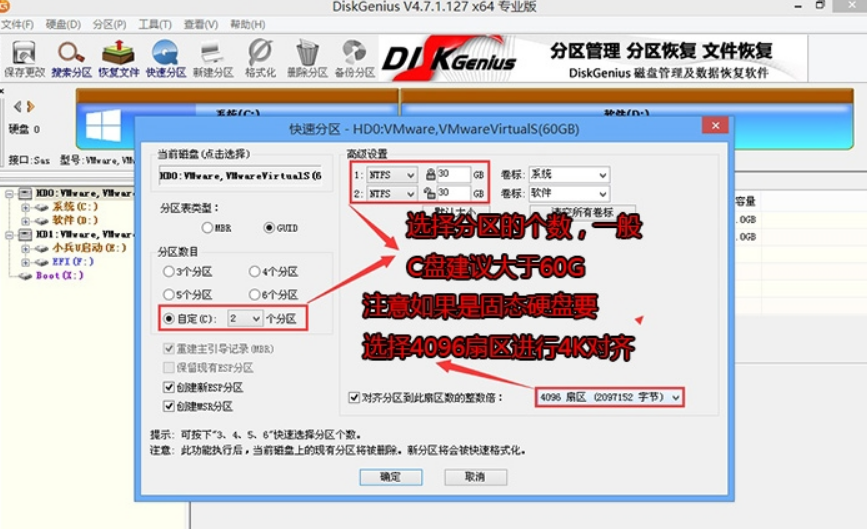
4、分區完成后可以看到ESP和MSR分區代表GPT分區完成,該分區類型對應的是uefi模式,如下圖所示;
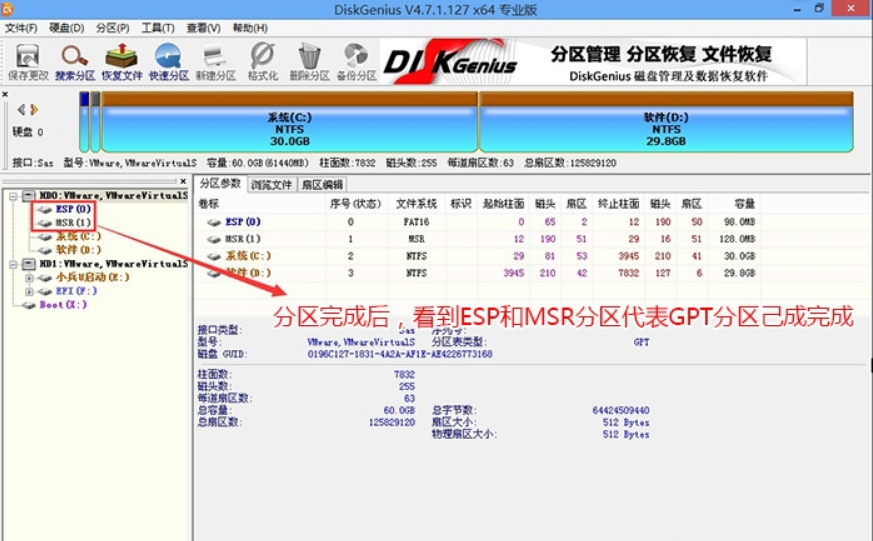
以上就是裝win10用mbr還是guid的詳細分析,注意我們在安裝win10時,如果采用的是uefi引導模式對應分區類型是gpt,如果采用的是legacy傳統引導對應的分區類型為mbr。
相關文章:
1. 教你如何使用兩行代碼激活Windows系統2. 請盡快升級: Ubuntu 18.04 LTS 和 Linux Mint 19.x 發行版將于 4 月停止支持3. mac文本怎么添加快捷短語? mac電腦添加快捷文本短語的技巧4. Win10如何預防勒索病毒 Win10預防勒索病毒操作方法5. 微軟規劃提升 Win10 / Win11圖形和音頻驅動質量6. 關于linux(ubuntu 18.04) 中idea操作數據庫失敗的問題7. Win10 1909禁止生成“系統錯誤內存轉儲文件”怎么設置?Win10專業版禁止生成系統錯誤內存轉儲文件方法簡述8. 收到Win11推送了嗎?微軟要對Win11首個正式版強制升級了!9. Ubuntu 20.04.2 發布,包括中國版的優麒麟10. 如何數字權利激活Win11系統?Windows11數字權利激活教程

 網公網安備
網公網安備